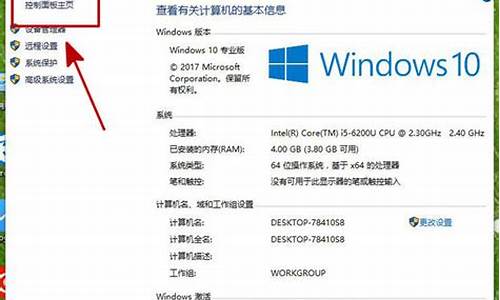酷比电脑系统重装方法_酷比电脑系统重装方法教程
1.平板电脑安装win8系统的具体方法
2.酷比魔方i10选择U盘启动总是提示如下图内容怎么解决?

1、首先将下载好的“盖大师U盘重装系统大师”(盖大师U盘启动大师)安装。
如果电脑属于无法开机,或者原系统已崩溃进不去系统的状况,以前又没有拿U盘来做过盖大师急救盘,那么只能找一台别人的电脑来下载安装制作盖大师U盘。
2、双击下载后的盖大师安装程序开始本地安装,然后开启盖大师客户端。
3、安装好盖大师后,电脑插入U盘,打开盖大师U盘启动制作工具,开始制作U盘启动盘。一键将盖大师微系统装入U盘中,让U盘变身成智能U盘。简单模式,便无需改动,直接选第一项。然后点“开始制作”。
4、这里要注意的是,制作盖大师U盘,会删除清空U盘内原有的数据,所以U盘内原来有保存东西的,请提前转移备份好。
5、一般制作U盘过程中,都会涉及到U盘改写,因为是将微系统安装入U盘内,所以杀毒软件会误报拦截,请设置予许通过。
然后制作完毕后,会弹出是否查看“模拟启动”体验的菜单。这个模拟启动不是真实的进入了U盘内的微系统,只是在本地电脑来一个模拟演示而已。可以直接跳过,选择“否”即可。
6、制作好,盖大师U盘后,将你网上搜索下载好的win8系统镜像复制入U盘内。
最好是复制入U盘中的GHO文件夹内。
7、这里注意,盖大师制作后的U盘是FAT32格式的,有些win8镜像往往单文件大于4G。这时候U盘不论总容量多少,都是放不下大于4G的单文件的。
必须将制作好的盖大师U盘,格式化转换成NTFS格式。已经制作好的盖大师U盘里的微系统是高度隐藏的,格式化不会影响里面的PE文件。所以放心格式化成NTFS格式,然后就可以复制大于4G的系统镜像文件进U盘了。
8、然后重启电脑,准备入进入BOOT设置U盘为第一启动项。
开机前将已经制作好的盖大师U盘插到电脑USB插孔上,开机并连续按下相应的快捷键进入到启动项选项界面,通过鼠标上下方向键“↑↓”选择到u盘,然后按回车键进入到盖大师微系统菜单界面,下面列举了不同品牌主板、笔记本、品牌台式电脑一键u盘启动的快捷键对照表。图中没有的,就去百度搜索一下。
9、一般预装win8的2014年后出产,支持单硬盘2T以上的64位笔记本都是UEFI+gpt分区模式的。如果你要重装的电脑是这个模式的。
那么需要重启进入BOOT设置后,关闭UEFI模式,切换成传统BIOS模式。
否则是无法U盘启动进入盖大师微系统的。
10、正确的设置USB为第一启动项后,电脑重启会直接优先读取安装在U盘内的盖大师微系统,出现盖大师微系统菜单,然后选择第一项进入WINPE。
11、进入盖大师PE微系统后,选择盖大师重装系统工具,开始重装系统。
12、打开盖大师重装系统工具后,选择镜像文件,然后选择要重装系统的电脑硬盘盘符,开始确定重装。
13、如果出现,打开“盖大师重装系统工具”后,硬盘盘符列表里没有识别出硬盘,没有盘符列表的情况。可能是因为电脑原系统崩溃导致引导出现问题,可以运行盖大师微系统桌面上的DiskGenius这款磁盘工具来搜索分区表,或者修复引导记录。这款工具可以帮助检测识别硬盘。但是修复引导记录或者恢复分区表后,必须要再次重启电脑,重新进入盖大师微系统,才能识别。或者开始菜单中的“刷新系统”。
14、如果要重装的电脑之前是UEFI+GPT模式的,那么修改成BIOS模式,成功进入盖大师微系统后,打开重装工具,肯定是无法识别以前的GPT分区硬盘的。
BIOS需要BIOS+MBR分区,GPT分区只能GPT+UEFI。所以你需要把硬盘全部转换成MBR分区才行。
15、选择好系统安装盘符,点击确定,正确重装系统后,将会出现GHOST运行界面,然后全程无人值守自动安装。
16、如果GHOST重装恢复系统过程中,出现任何报错情况,那可能是你下载的win7系统镜像包(一般格式是ISO或者GHO)有问题。你必须重新网上搜索下载另一款即可。
注意事项
1、盖大师U盘默认FAT32格式,如果遇到镜像文件大于4G的,U盘无法放下。需要将盖大师U盘格式化成NTFS格式就可以。格式化不会影响盖大师U盘内的隐藏文件。
2、如果出现不认硬盘的情况,而运用DiskGenius工具修复硬盘的任何工作,记住必须重新进入微系统,才会正确识别硬盘盘符。
3、盖大师制作智能U盘,虽然对U盘大小无要求,但是一般重装系统U盘内要放入的微软系统镜像win8都至少3G以上,所以U盘至少要4G。
4、如果原系统是UEFI+gpt分区模式的,必须进入BOOT关闭UEFI,回归成BIOS引导模式,才能进入盖大师微系统,安装win8GPT分区要转换成MBR分区。
平板电脑安装win8系统的具体方法
开按一直按ESC,就可以跳出启动选项,选择USB就是了。
但如果硬盘模式不对,需要开机按F2去进入BIOS,切换到Security标签,找到Secure BOOT Control,将Enabled改为Disabled,切换到BOOT标签
将Launch CSM改为Enabled,将UEFI的BIOS改为传统BIOS,最后按F10保存,退出,重新启动再按ESC就可以了。
酷比魔方i10选择U盘启动总是提示如下图内容怎么解决?
win8系统已经推出有一段时间了,系统稳定性和运行速度也是有目共睹的,一些用户想要在平板电脑上安装Win8系统,但是不知道怎么操作?平板电脑是一种小型、方便携带的个人电脑。平板电脑一般都预装有系统,初次使用的时候并不需要给它安装系统,如果想要安装win8系统,那么阅读下文教程吧。
准备工作:
1、8G以上u盘一个,将其制作成u启动u盘启动盘,方法可参考“u启动制作u盘启动盘详细教程”,需要一提的是在u盘分区方案中选择增强模式、支持uefi启动;
2、在制作工具主界面中将u盘格式转换成ntfs;
3、进入酷比魔方下载win8系统安装包并将其放入u盘中;
4、准备一条otg数据线和三个接口以上的usbhub;
按电源键启动电脑,出现开机画面后按快捷键进入bios将u盘设为启动盘,然后在u启动主菜单中选择win8pe标准版;
双击运行桌面上的“WinNTSetup”程序;
接着依次完成:
打开u盘,进入win8\images\install.wim添加安装文件;
选择c盘作为引导盘;
选择一个磁盘安装。其他无需设置,点击“开始安装”按钮;
随后在引导扇区后面的下拉框中选择更新引导方式,确定准备好了;
开始解压windows映像文件;
完成后重启电脑,便会自动进行后续软硬件驱动安装。
以上给大家分享就是平板电脑安装win8系统的具体方法,其实操作步骤很简单,并没有大家想象中那么难的。
重新安装系统,(建议用--AMpe工具箱_Win10PE//WIN7PE工具箱V4.0//WePE_32_V2.0)1.开机未进入系统是DEL/F2,进入BIOS2.在BIOS的Boot菜单下,将SecureBoot改为Disabled3.将BootListOption改为Legacy(BIOS切换到Legacy时:就是USB装系统时使用,BIOS切换到UEFI时:选择“开启(Enable)”;正常win10。)保存后,重新开机敲击F12,即可看到开机启动选项了。BootMode启动方式选择(进入PE后,如果不行看教程重装)启动方式也需要修改,因为BootMode启动方式是在“启动(Startup)”选项卡中,这个选项主要是将UEFI/LegacyBIOS的主要设置选项进行切换的。具体安装系统视频教程:提取码:vjxn首先下载win7或10ISO安装包(windows7/windows1032位或64位),并制作一个4GU盘的PE工具箱(建议用--//WIN7PE工具箱V4.0),用于PE启动系统。设置BIOS启动PE系统,进入PE后再虚拟ISO安装光盘,加载变成光盘!NT6快捷安装器,加载wim,正常安装系统。
声明:本站所有文章资源内容,如无特殊说明或标注,均为采集网络资源。如若本站内容侵犯了原著者的合法权益,可联系本站删除。